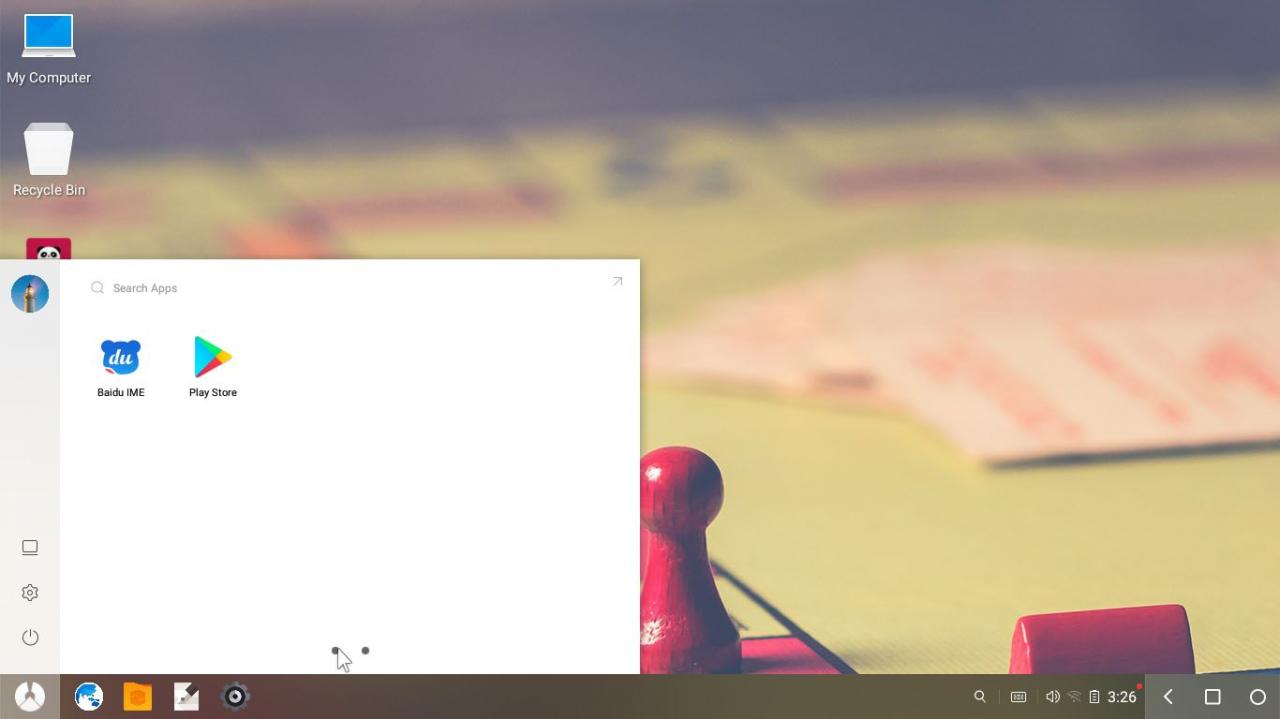Możliwe jest zainstalowanie Androida na komputerze bez użycia emulatora. Dowiedz się, jak uruchamiać aplikacje na Androida i uzyskać dostęp do pełnej wersji mobilnego systemu operacyjnego w systemie Windows.
Instrukcje zawarte w tym artykule dotyczą komputerów stacjonarnych i laptopów z systemem Windows 10, 8 i 7.
Po co instalować Androida na PC?
Jeśli nie masz urządzenia z Androidem, tracisz miliony aplikacji w sklepie Google Play. Nawet jeśli masz już smartfon lub tablet, na którym grasz w gry na Androida, możesz chcieć grać w nie na swoim komputerze.
Istnieje kilka sposobów uruchamiania aplikacji na Androida na komputerze. Na przykład Android SDK zawiera emulator Androida do debugowania aplikacji, a BlueStacks to oparta na chmurze maszyna wirtualna, która optymalizuje aplikacje na Androida na komputery stacjonarne. Jeśli jednak chcesz uzyskać dostęp do pełnej wersji Androida bez emulatora, najlepszym rozwiązaniem jest Phoenix OS.
Co to jest system operacyjny Phoenix?
Phoenix OS to system operacyjny oparty na systemie Android 7 (Nougat), przeznaczony do pracy na komputerach stacjonarnych i laptopach. Jeśli zainstalujesz go na dysku twardym, będziesz mieć możliwość uruchomienia systemu Phoenix OS przy każdym uruchomieniu komputera. Alternatywnie możesz zapisać go na dysku flash USB do użytku na dowolnym komputerze.
Zanim będzie można zainstalować Phoenix OS, należy najpierw pobrać instalator dla swojego systemu operacyjnego. Użytkownicy systemu Windows mogą pobrać plik EXE, ale użytkownicy komputerów Mac muszą pobrać plik ISO i nagrać go na dysk flash, zanim będą mogli uruchomić instalator. Musisz także wprowadzić zmiany w ustawieniach systemu BIOS.
Aby uruchomić Phoenix OS, twój komputer potrzebuje procesora Intel x86.
Jak zainstalować system operacyjny Android Phoenix na komputerze
Aby rozpocząć instalację systemu Android na komputerze przy użyciu systemu operacyjnego Phoenix, wykonaj następujące czynności:
-
Pobierz instalator Phoenix OS dla swojego systemu operacyjnego.

-
Otwórz instalator i wybierz zainstalować.
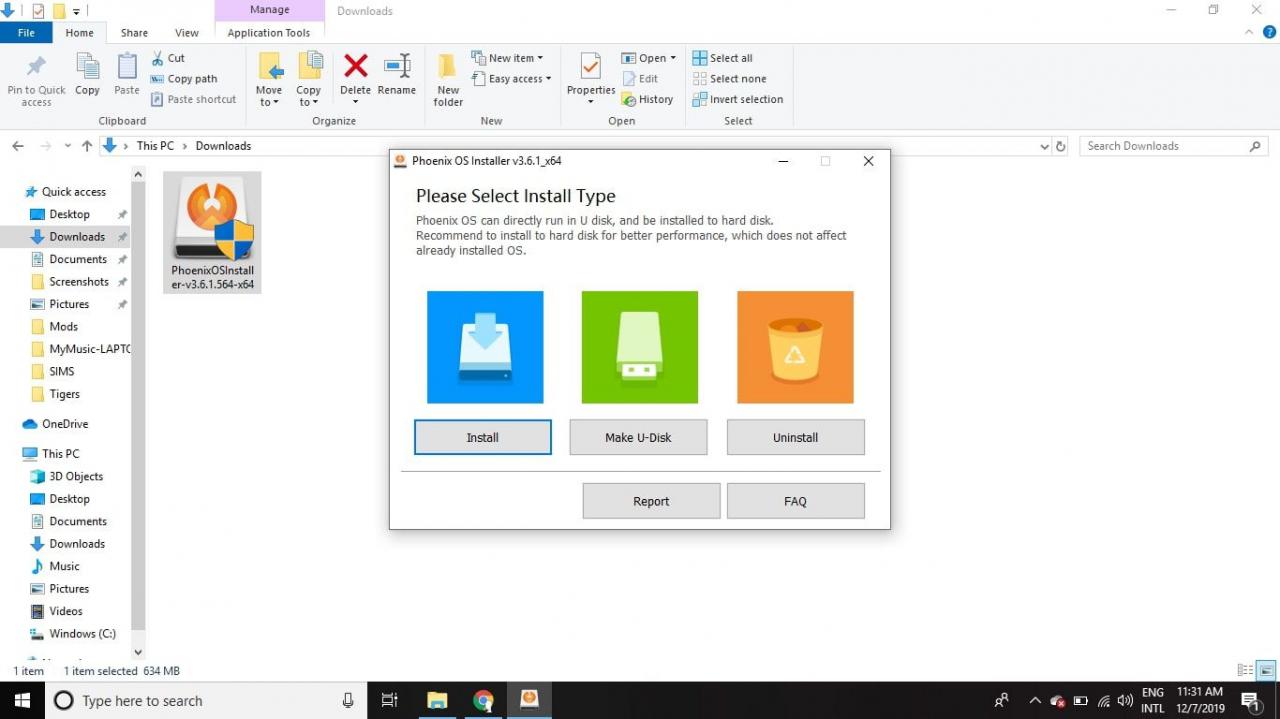
Aby zainstalować Phoenix OS na dysku USB, wybierz Utwórz dysk U.
-
Wybierz dysk twardy, na którym chcesz zainstalować system operacyjny, a następnie wybierz Dalej.
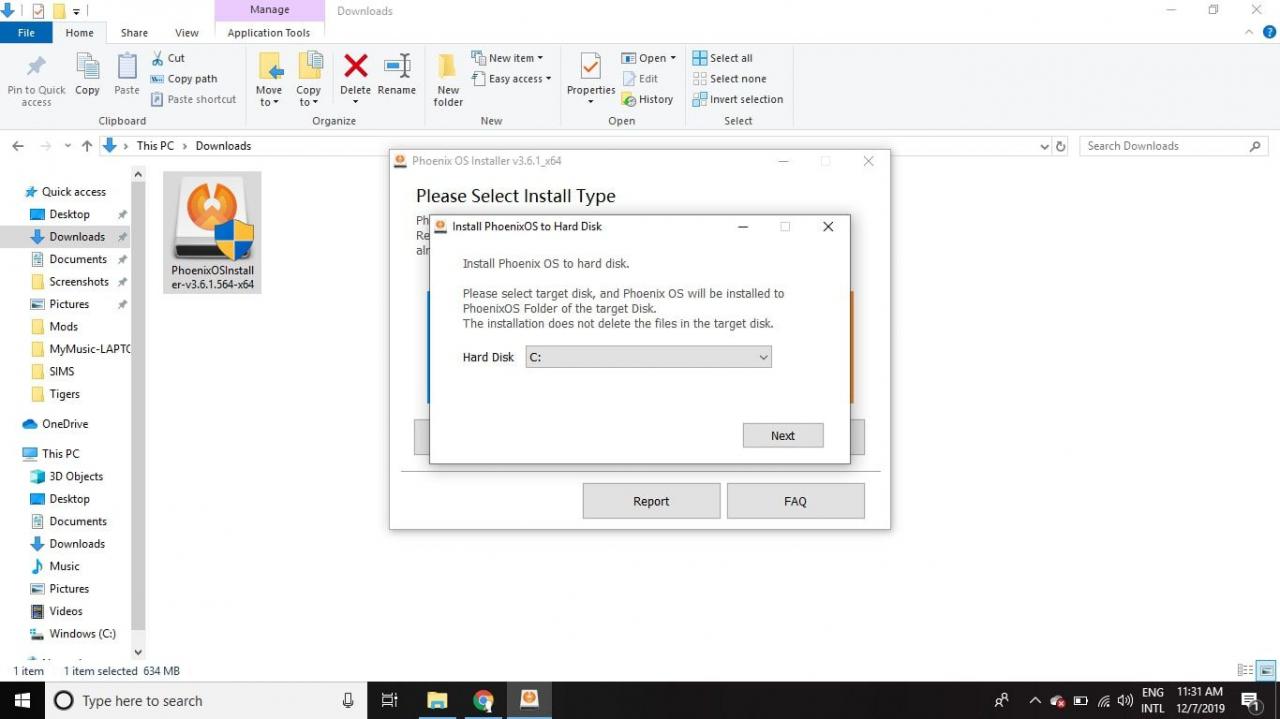
-
Wybierz ilość miejsca, które chcesz zarezerwować na dysku twardym dla Phoenix OS, a następnie wybierz zainstalować.
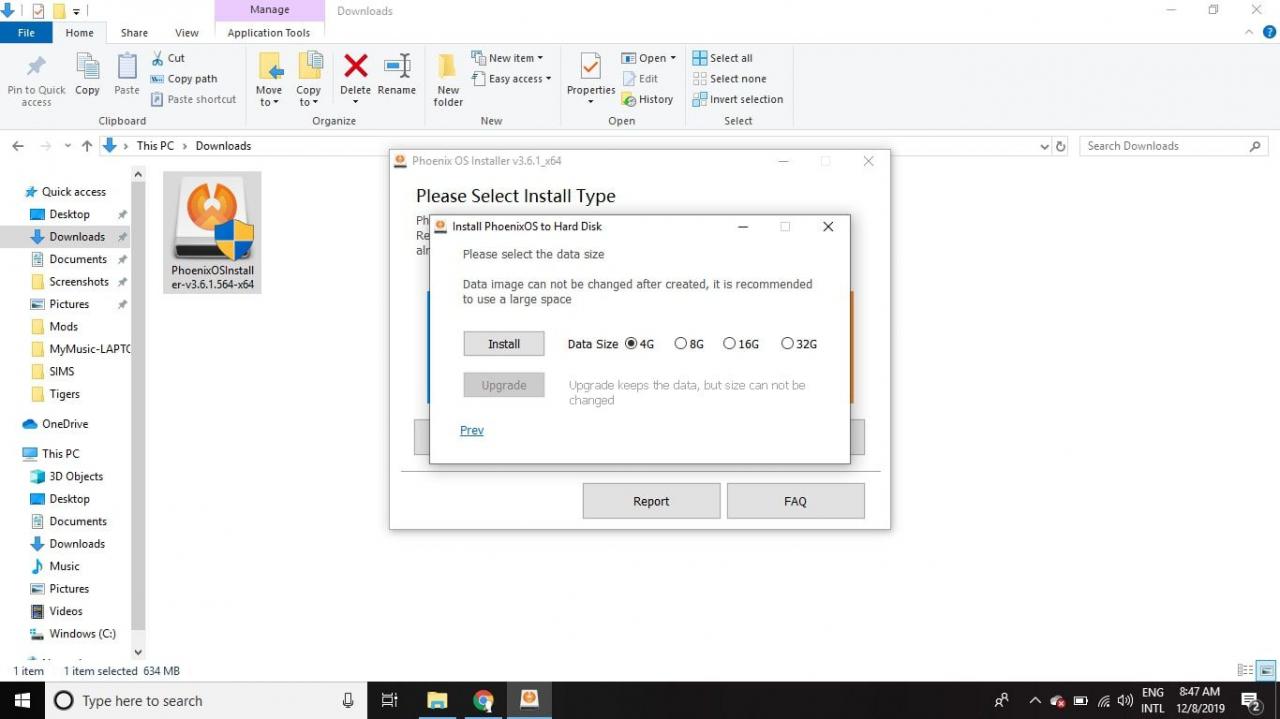
Ta opcja określa rozmiar aplikacji, które możesz uruchamiać, dlatego należy ustawić ją jak najwyżej.
-
Phoenix OS jest teraz zainstalowany, ale prawdopodobnie otrzymasz powiadomienie, że musisz wyłączyć bezpieczny rozruch.
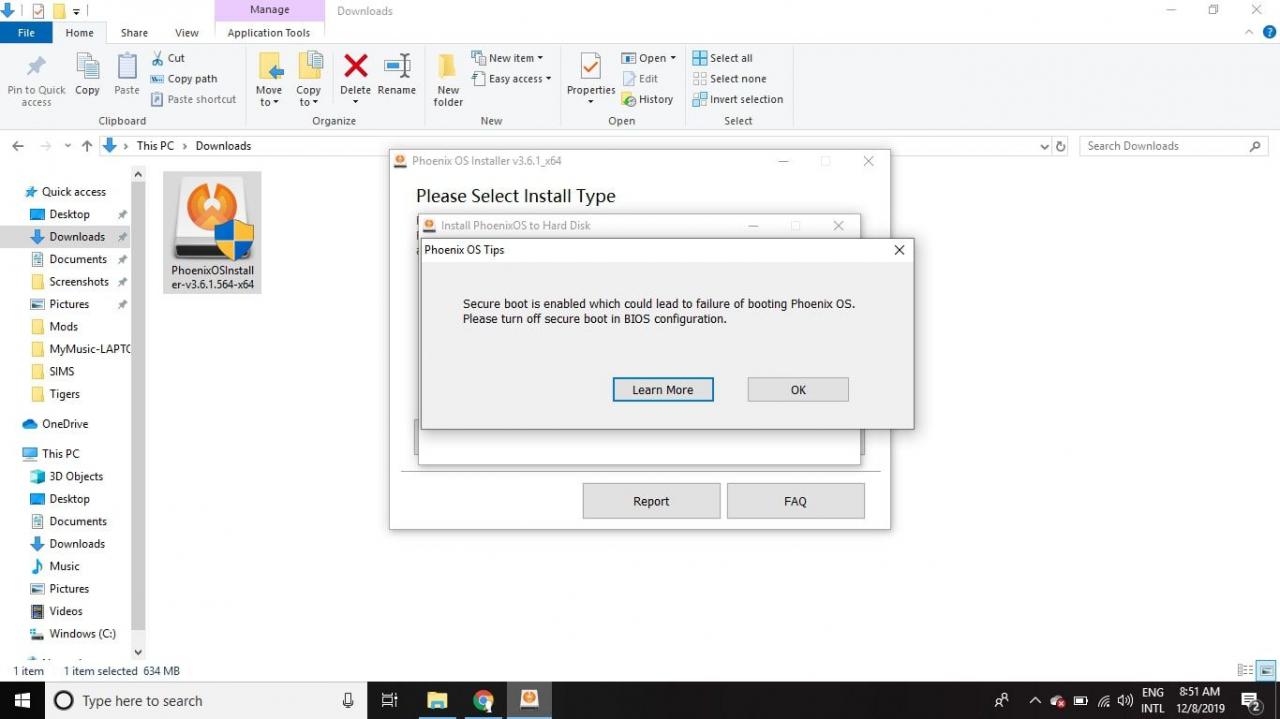
Jak wyłączyć bezpieczny rozruch dla systemu operacyjnego Phoenix
Windows ma wbudowaną funkcję bezpieczeństwa, która uniemożliwia uruchomienie Phoenix OS podczas uruchamiania. Sposób wyłączenia funkcji bezpiecznego rozruchu zależy od płyty głównej i wersji systemu Windows. Witryna pomocy technicznej firmy Microsoft zawiera szczegółowe instrukcje dotyczące wyłączania bezpiecznego rozruchu dla różnych systemów.
Używanie Phoenix OS do uruchamiania aplikacji Android na PC
Za każdym razem, gdy uruchamiasz komputer, możesz załadować system Windows lub Phoenix OS. Możesz także wybrać skrót na pulpicie, aby uruchomić Phoenix OS. Przy pierwszym uruchomieniu Phoenix musisz wybrać język (domyślnie jest to chiński) i ustawić go tak, jak w przypadku nowego urządzenia z Androidem.
Phoenix OS nie zawsze jest stabilny, więc jeśli nie załaduje się pomyślnie za pierwszym razem, może zadziałać, jeśli spróbujesz ponownie.
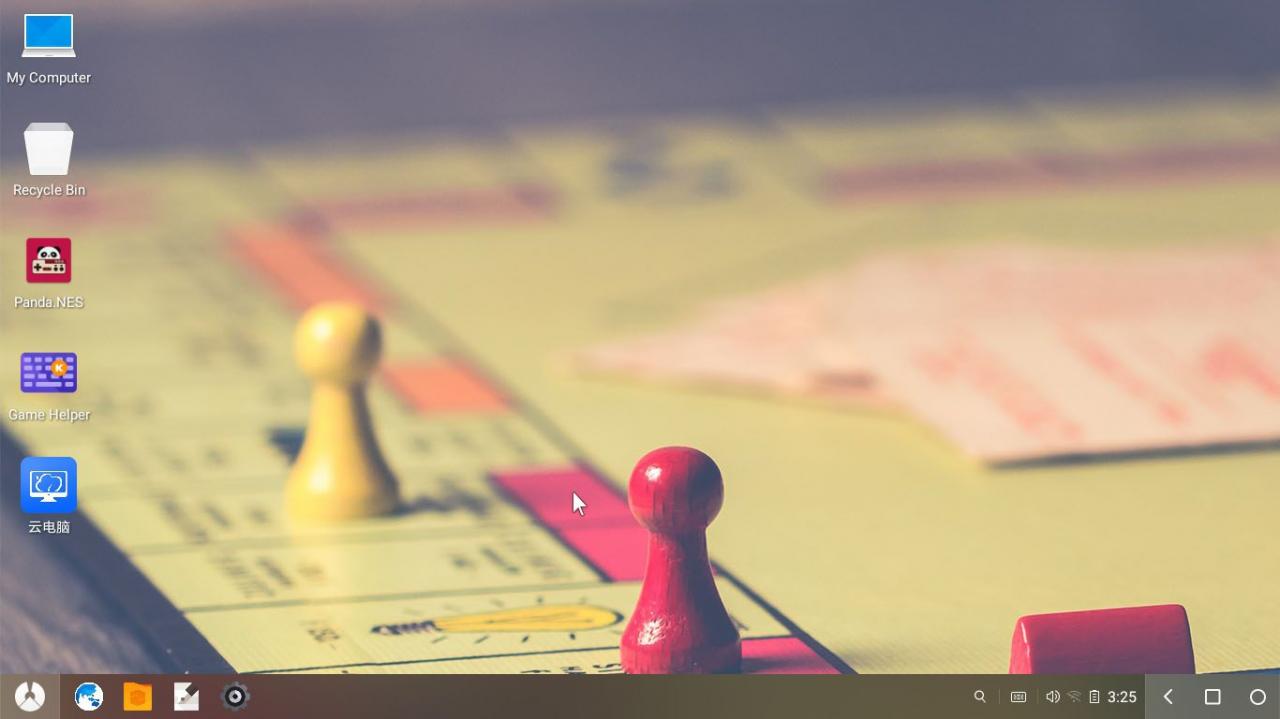
Interfejs Phoenix OS wygląda podobnie do systemu Windows, ale zachowuje się jak Android. Jeśli używasz laptopa, możesz potrzebować zewnętrznej myszy, ponieważ Phoenix OS nie jest kompatybilny ze wszystkimi trackpadami. Jeśli Twój komputer ma ekran dotykowy, możesz poruszać się po interfejsie tak, jak na smartfonie lub tablecie.
Phoenix OS jest fabrycznie wyposażony w Google Play, więc możesz pobierać aplikacje bezpośrednio z Google. Możesz także pobierać aplikacje za pomocą plików APK. Wybierz Menu ikonę w lewym dolnym rogu pulpitu, aby wyświetlić swoje aplikacje.